So verwenden Sie die neuen Effekte von iMessage (wie unsichtbare Tinte)

Die neue iMessage für iOS 10 enthält zahlreiche neue Funktionen, darunter Spezialeffekte für Ihre Nachrichten. Schauen wir uns an, wo wir die Spezialeffekte finden und wie man sie anwendet.
Spezialeffekte für alle (auf iOS 10)
iOS 10 hat viele neue Funktionen und Updates erhalten, aber iMessage hat sicherlich die größte Überarbeitung erfahren. Zu den vielen Änderungen, einschließlich der Einführung eines App-basierten Ökosystems, gehörte die Einführung von Spezialeffekten für Ihre Nachrichten.
Diese Nachrichten sind in zwei große Kategorien unterteilt: "Bubble" - und "Screen" -Effekte. Du könntest argumentieren, dass es hier eine weitere große Unterscheidung zwischen "nützlich" und "albern" gibt ... aber wir lassen dich diese Unterscheidung selbst machen.
Bevor wir eintauchen, wo wir sie finden und wie wir sie benutzen können, gibt es Eine große Sache, die es wert ist zu bemerken, ist genau so, wie Sie annehmen würden: Sie funktionieren nicht, wenn Sie jemanden SMS schreiben, der nicht auf iOS 10 ist.
VERWANDT: Wie Fix iMessage keine Nachrichteneffekte in iOS zeigt 10
Anstatt zu bekommen, was für ein cooler Effekt mit der Nachricht ausgelöst worden sein sollte, bekommt der Empfänger einfach Ihre einfache alte Textnachricht mit einem Anhang in Klammern, der ihnen sagt, welchen coolen Spezialeffekt sie nicht sehen konnten. Anstelle von "MORE LASERS!" Und den Spezialeffekten, die über den ganzen Bildschirm strahlen, werden sie langweilig "MEHR LASER! (gesendet mit Lasers) "im Klartext. Wenn Sie möchten, dass jemand eine iMessage-Party hat, sollten Sie alle Ihre Freunde dazu ermutigen, auf iOS 10 zu aktualisieren.
Wenn Sie mit den neuen iMessage-Effekten auf einen Fehler stoßen und Sie und Ihr Empfänger iOS ausführen Sehen Sie sich hierzu unsere Anleitung zur Fehlerbehebung an.
Wo finden Sie die Spezialeffekte: Suchen Sie nach dem Pfeil
Wenn Sie nicht wissen, wo Sie suchen müssen, sind die neuen Spezialeffekte in iMessage ziemlich gut versteckt. Öffne oder erstelle eine neue Nachricht in iMessage (vorzugsweise an einen toleranten Freiwilligen, der auch iOS 10 installiert hat). Geben Sie eine Testnachricht ein und suchen Sie nach dem Sende-Symbol, dem kreisförmigen blauen Symbol mit dem weißen Pfeil in der Mitte auf der rechten Seite des Texteingabefeldes.

Halten Sie das blaue Symbol für einen Moment gedrückt (wenn Sie Tippen Sie einfach darauf, dann wird Ihre Nachricht ohne Spezialeffekte gesendet). Dies öffnet das Spezialeffekte-Menü. Werfen wir nun einen Blick auf die einzelnen Spezialeffekte.
Bubble-Effekte: Chat-Blasen auf Steroiden
Der erste Bereich der Spezialeffekte-Auswahl konzentriert sich auf "Bubble" -Effekte, wie Sie oben auf der Beschriftung sehen können des Bildschirms. Bubble-Effekte sind, wie Sie vielleicht vermutet haben, Spezialeffekte, die auf die Chat-Bubbles in iMessage angewendet werden, einschließlich Bildanhängen.
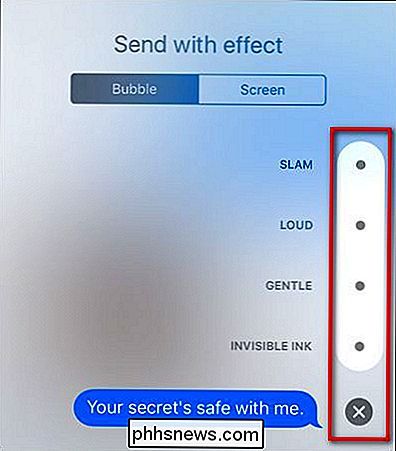
Die Effekte sind, wie oben aufgelistet: "Slam", "Laut", "Sanft" und "Unsichtbar Tinte". Sie können auf den kleinen Kreis neben einem der Elemente tippen, um eine sofortige Vorschau zu erhalten, wie es für Ihren Empfänger aussehen wird. Keine Sorge, die Nachricht wird erst gesendet, wenn Sie bestätigen, indem Sie zur Bestätigung das blaue Send-Symbol drücken. Willst du den Effekt nicht? Tippe auf das "X".
Die ersten drei sind, was wir als theatralische Verzierungen betrachten würden. Aber die letzte unsichtbare Tinte ist tatsächlich praktisch. Slam bewirkt, dass Ihre Nachricht so erscheint, als ob sie auf den Bildschirm knallt. Laut macht die Nachricht auf dem Bildschirm aus und dann wieder an Ort und Stelle (wie ein Cartoon-Ruf, wenn Sie so wollen). Sanft startet die Nachricht etwas vergrößert und sendet sie dann driftend, gut, sanft zurück auf ihre Standardgröße. Wie Sie der Beschreibung entnehmen können, sind sie ziemlich auffällig.
Unsichtbare Tinte ist jedoch unser Lieblings-Blaseneffekt. Wenn Sie jemals eine Nachricht oder ein Foto an jemanden senden und nur für sie sichtbar machen möchten, wenn sie sich die Zeit nehmen, es offen zu legen (statt iMessage am Konferenztisch zu öffnen und versehentlich eine unangemessene Nachricht oder ein Foto zu enthüllen) Das ist der besondere Effekt für dich. Hier sehen Sie ein Bild mit dem Effekt der unsichtbaren Tinte.
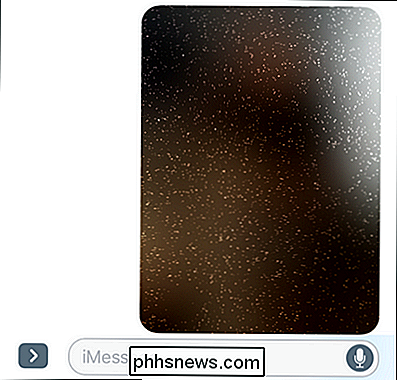
Welches skandalöse Bild erwartet uns?
Und hier können Sie es sehen, nachdem Sie oder der Empfänger mit dem Finger über das verdeckte Bild gewischt haben.
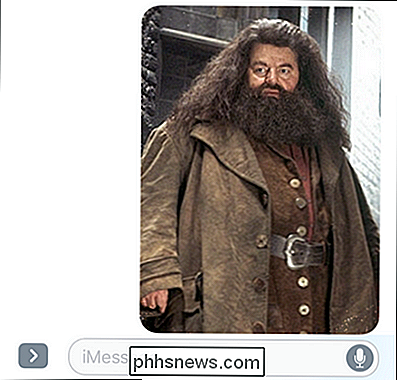
Ein wildes Hagrid erscheint!
Nach einigen Augenblicken kehrt es zum verdunkelten Bild zurück Zustand. Wenn die Nachricht angezeigt wird, während das Telefon gesperrt ist (und über eine Benachrichtigung angezeigt wird) oder wenn iMessage einfach geöffnet ist, wird die Nachricht nicht angezeigt und wird einfach als "(Mit unsichtbarer Tinte gesendet") gekennzeichnet, was dem Empfänger anzeigt, dass dies der Fall ist muss beachtet werden.
HINWEIS: Nur das letzte Element einer Nachricht wird in der Effektvorschau angezeigt. Wenn Sie also ein Foto anhängen und dann eine Nachrichtenüberschrift hinzufügen, wird nur die Nachrichtenüberschrift in der Vorschau der unsichtbaren Tinte angezeigt. Aber keine Sorge, der Effekt wird auf die gesamte Nachricht angewendet, einschließlich des Fotos.
Bildschirm Effekte: Ready the Laser Cannon
Wenn Sie die Bubble-Effekte ausprobiert haben und gähnen, schon Lust auf einen mehr ins Auge fallenden (Eye Searing?) Weg, um Ihre Freunde zu benachrichtigen, nun, Sie haben Glück. Gehe einfach über das lange Symbol in das Effekte-Menü, drücke erneut und wähle dann die Registerkarte "Bildschirm" neben der Registerkarte "Bubble" aus, und du bist im Geschäft.
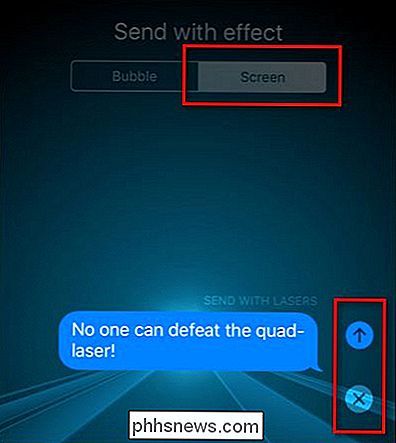
Tippe wie im vorherigen Abschnitt auf das blaue Pfeilsymbol Bestätigt den gewünschten Effekt und sendet die Nachricht, das X entfernt den Effekt und bringt Sie zurück zur Haupt-iMessage-Oberfläche. Die Bildschirmeffekte können durch Streichen nach links und rechts aufgerufen werden und lauten wie folgt: "Ballons", "Confetti", "Lasers", "Fireworks" und "Shooting Stars". Wenn eine bestimmte Animationsvorschau beendet ist und Sie sie erneut ansehen möchten, tippen Sie auf eine Stelle auf dem Bildschirm, die kein vorhandenes Oberflächenelement ist (wie das Send-Symbol) und es wird abgespielt.
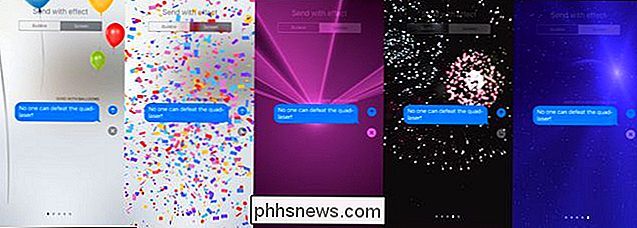
Im Gegensatz zu den Bubble-Effekten (die zwischen automatisch variieren) Effekte wie Slam und interaktive Effekte wie die unsichtbare Tinte), die Bildschirmeffekte werden automatisch ausgelöst. Der Empfänger wird das gleiche sehen (Sternschnuppen, Feuerwerk, was auch immer du wählst), wenn er die Nachricht erhält (oder öffnet). Leider ist es ein One-Shot-Deal - egal, wie sehr du Laser liebst, du kannst die Nachricht nicht noch einmal antippen oder so etwas und siehst die Animation, die ursprünglich mit der Nachrichtenwiedergabe gesendet wurde.
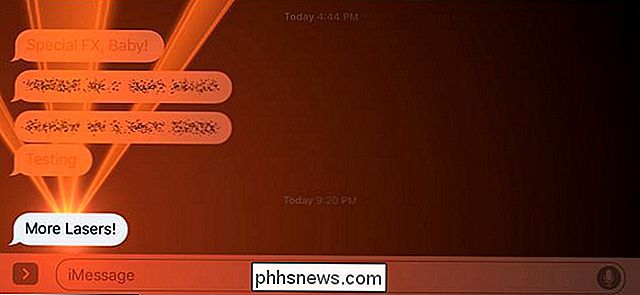
Hoffentlich Sehen Sie bald weitere Bildschirmeffekte, entweder von Apple oder vom neuen iMessage App Store. Wir freuen uns natürlich unter anderem auf Laser II, Laser III, More Laser und Ultimate Laser Blast.
Das ist alles. Wer braucht langweilige Nachrichten, wenn man Nachrichten mit Dolch- oder Dolch-Style verschicken kann, oder Laserbesetzt?

So erstellen Sie eine Initiale in Word 2013
Eine Initiale ist ein dekoratives Element, das normalerweise in Dokumenten am Anfang eines Abschnitts oder Kapitels verwendet wird. Es ist ein großer Großbuchstabe am Anfang oder ein Absatz oder ein Textblock, der die Tiefe von zwei oder mehr Zeilen normalen Texts hat. Drop-Caps sind in Word einfach anzuwenden.

So ändern Sie die Darstellung des OS X-Terminals mit Profilen
Das Terminal von Mac OS X ist ein Standard-Tarif. Es ist nichts, worüber man nach Hause schreiben könnte, aber es macht den Job erledigt. Glücklicherweise gibt es viele Möglichkeiten, wie Sie sich mit Terminal-Profilen auseinandersetzen können. Es gibt eine Menge Dinge, die Sie mit dem Terminal tun können, wie das einfache Verstecken von Ordnern und Dateien, das Erzwingen von Anwendungen und das Verschieben spezieller Ordner in die Cloud.



